Excel中不使用函数怎么快速提取出生日期
来源:网络收集 点击: 时间:2024-05-12【导读】:
Excel中不使用函数怎么快速提取出生日期?下面分几个步骤为大家演示品牌型号:联想ThinkPad系统版本:Windows 10 专业版软件版本:Excel2021方法/步骤1/8分步阅读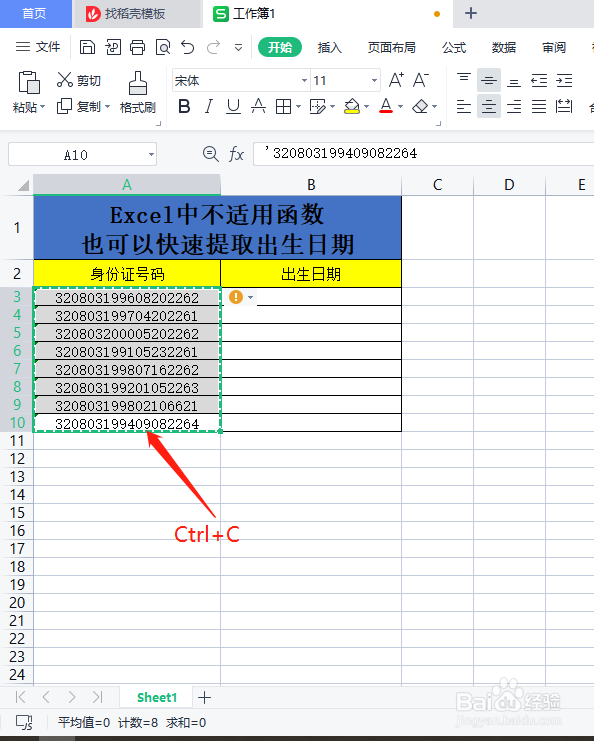 2/8
2/8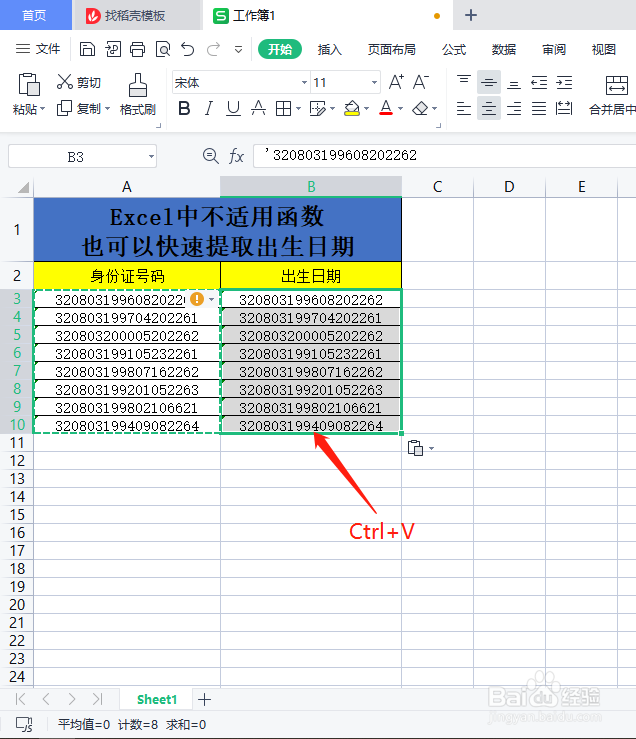 3/8
3/8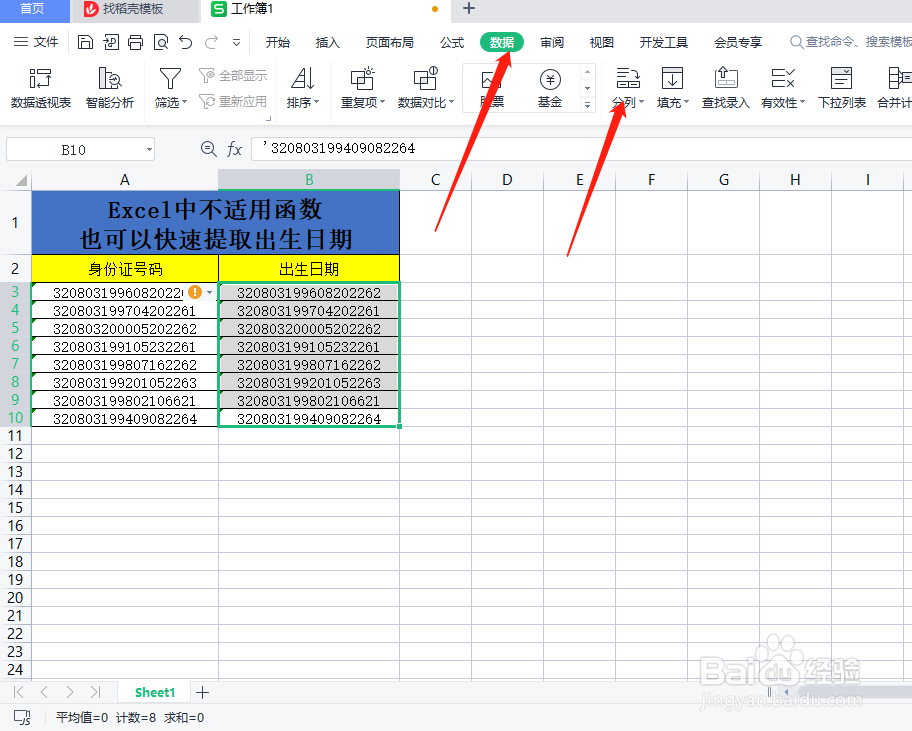 4/8
4/8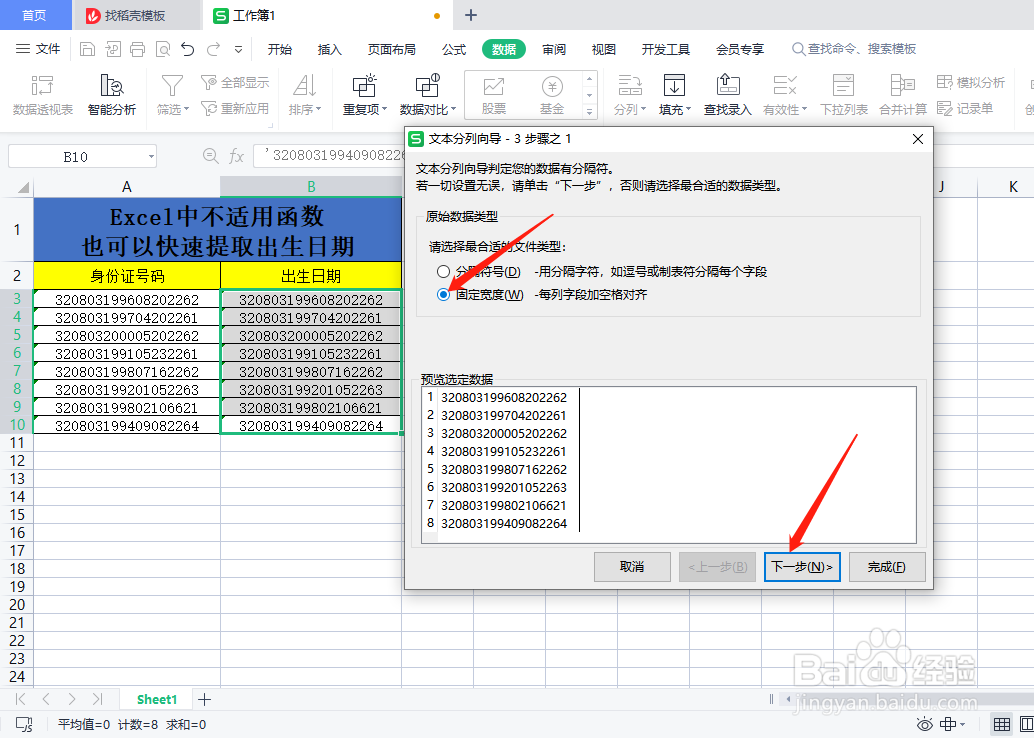 5/8
5/8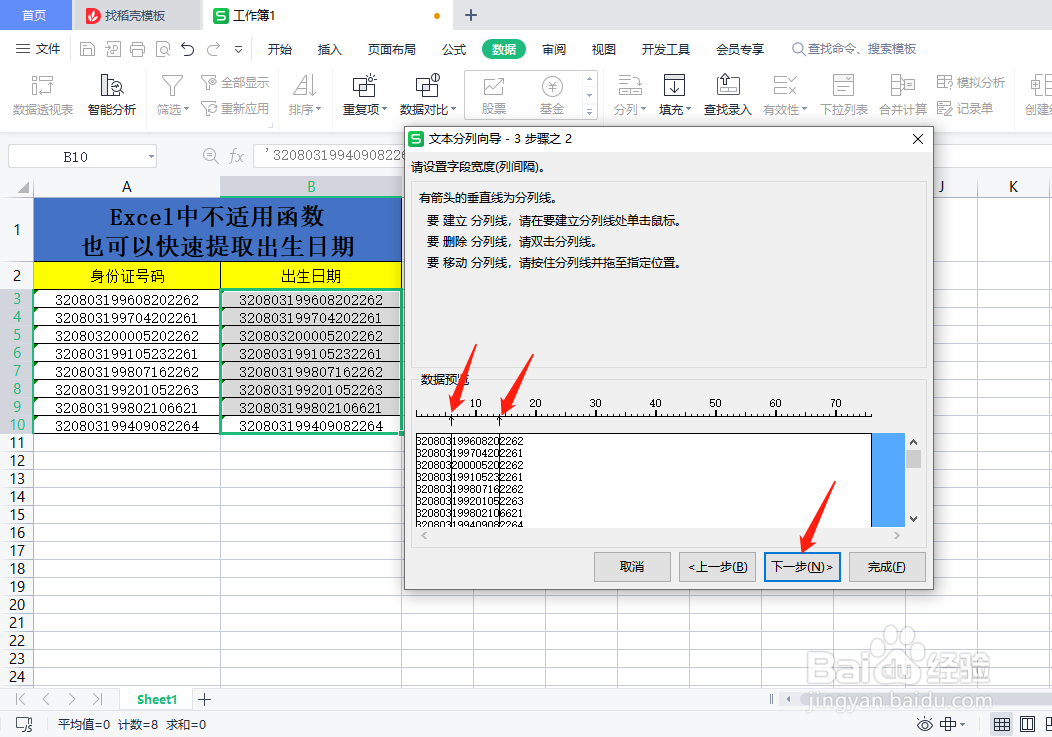 6/8
6/8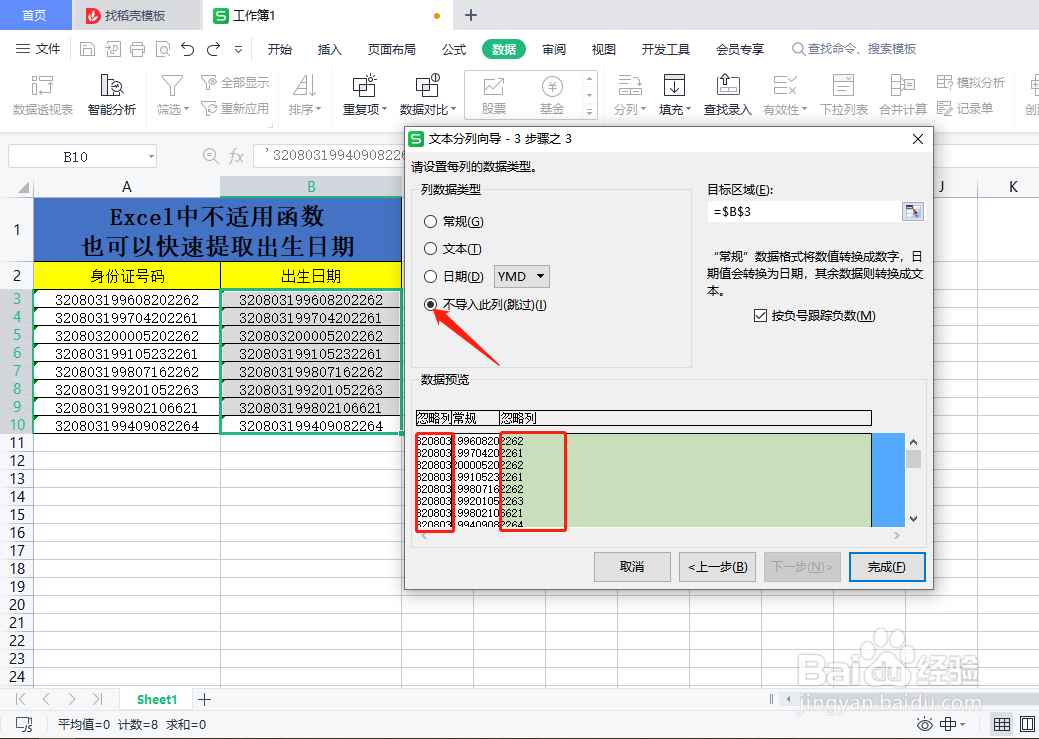 7/8
7/8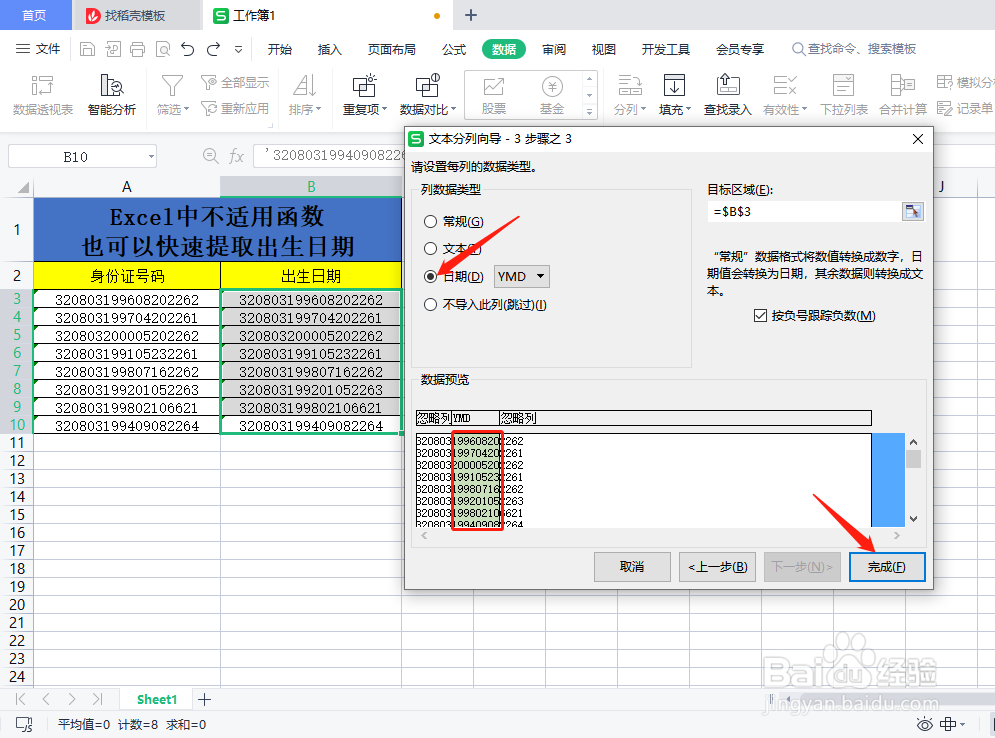 8/8
8/8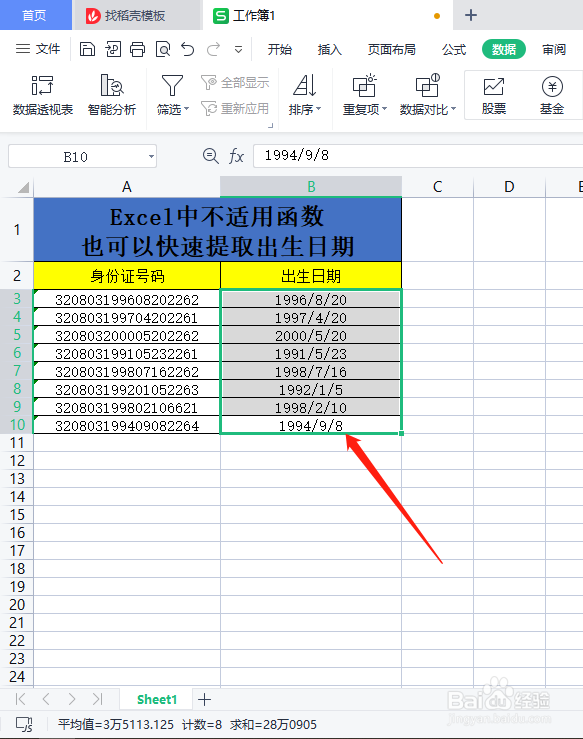 注意事项
注意事项
以下图为例,首先我们先选择序列中的身份证号码,按【Ctrl+C】键对他进行复制。
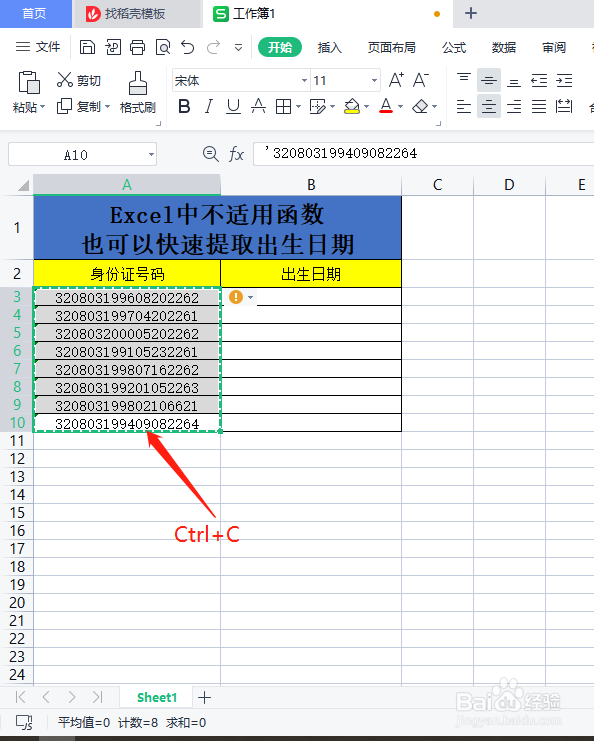 2/8
2/8选择出生日期下面的单元格按【Ctrl+V】键对数据进行粘贴并选择该序列的数据。
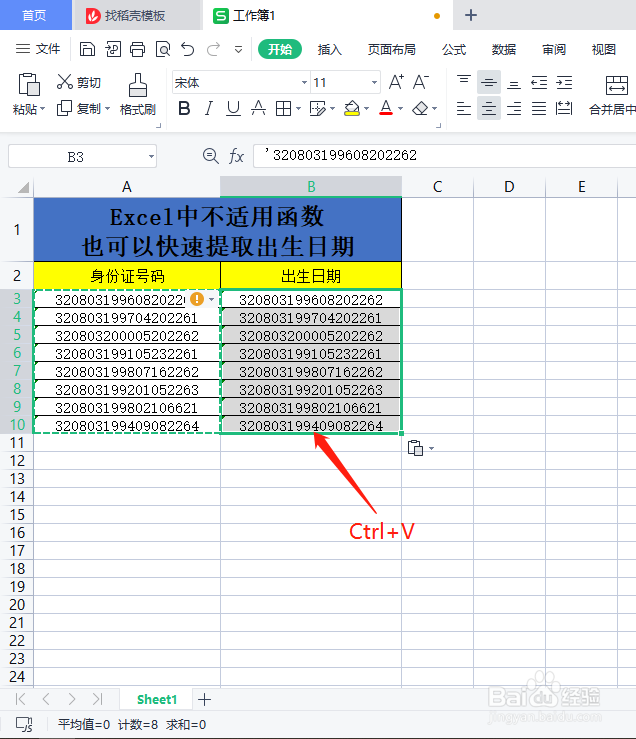 3/8
3/8然后点击【数据】选择,点击【分列】。
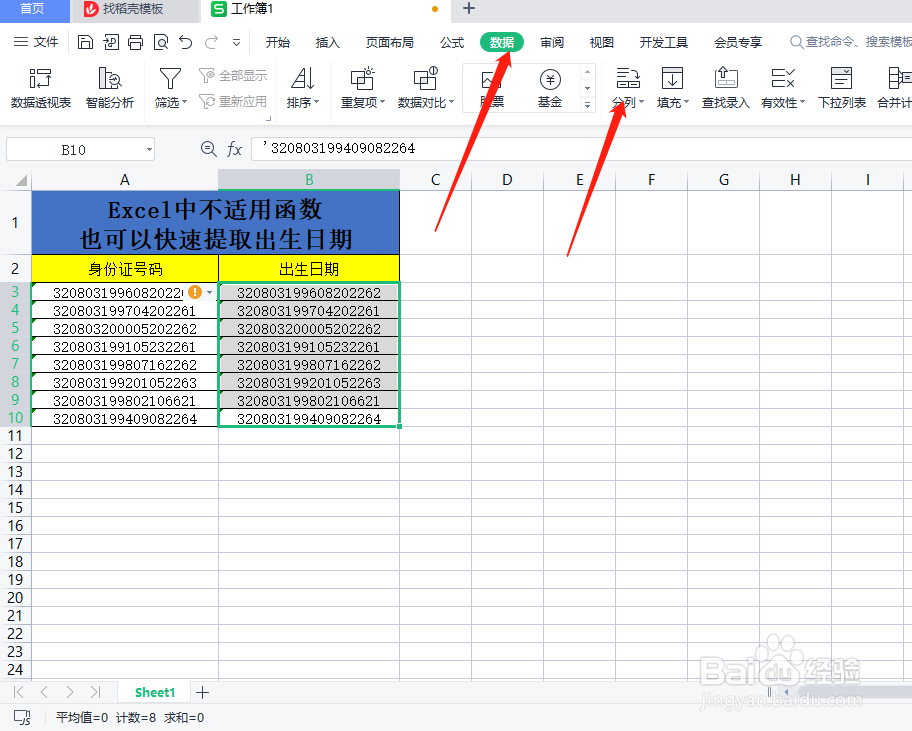 4/8
4/8第一步我们选择【固定宽度】,点击【下一步】。
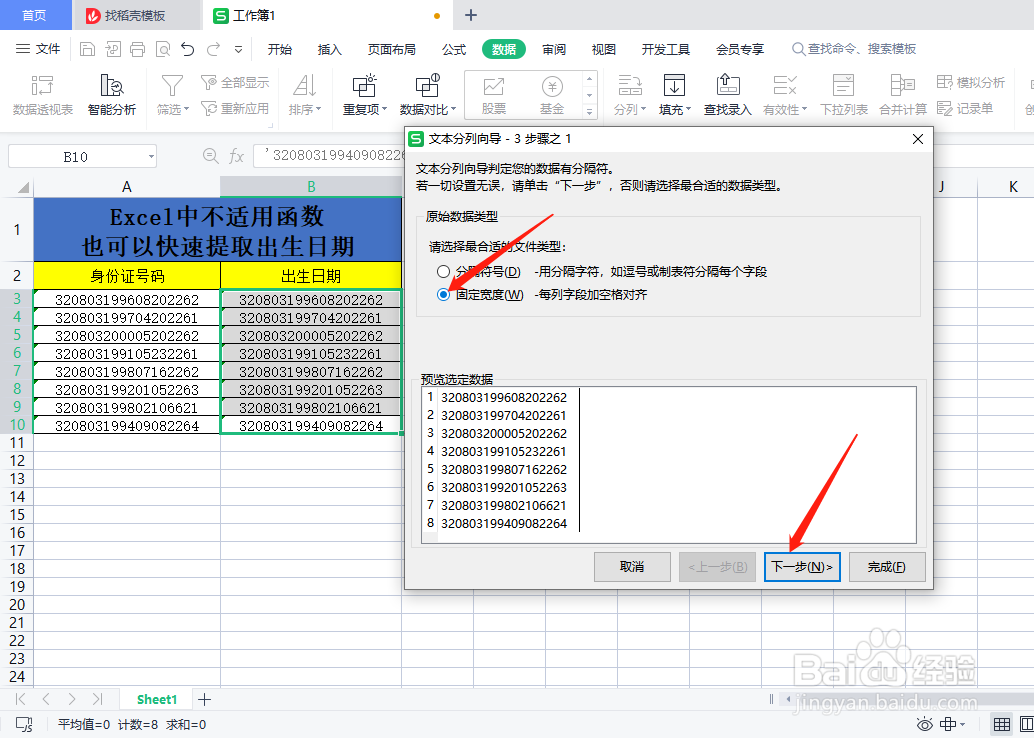 5/8
5/8第二步我们在出生日期的前后的位置创建分列线(点击鼠标左键即可创建),点击【下一步】。
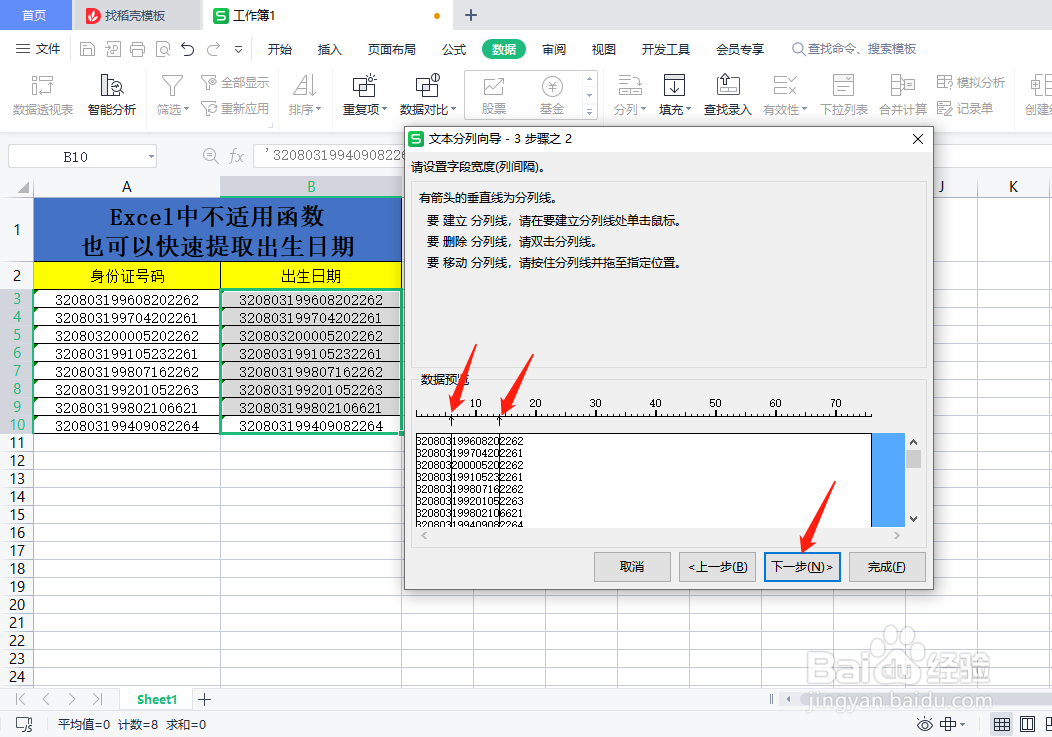 6/8
6/8分别点击出生日期前后的部分,将他们都选择为【不导入此列(跳过)】。
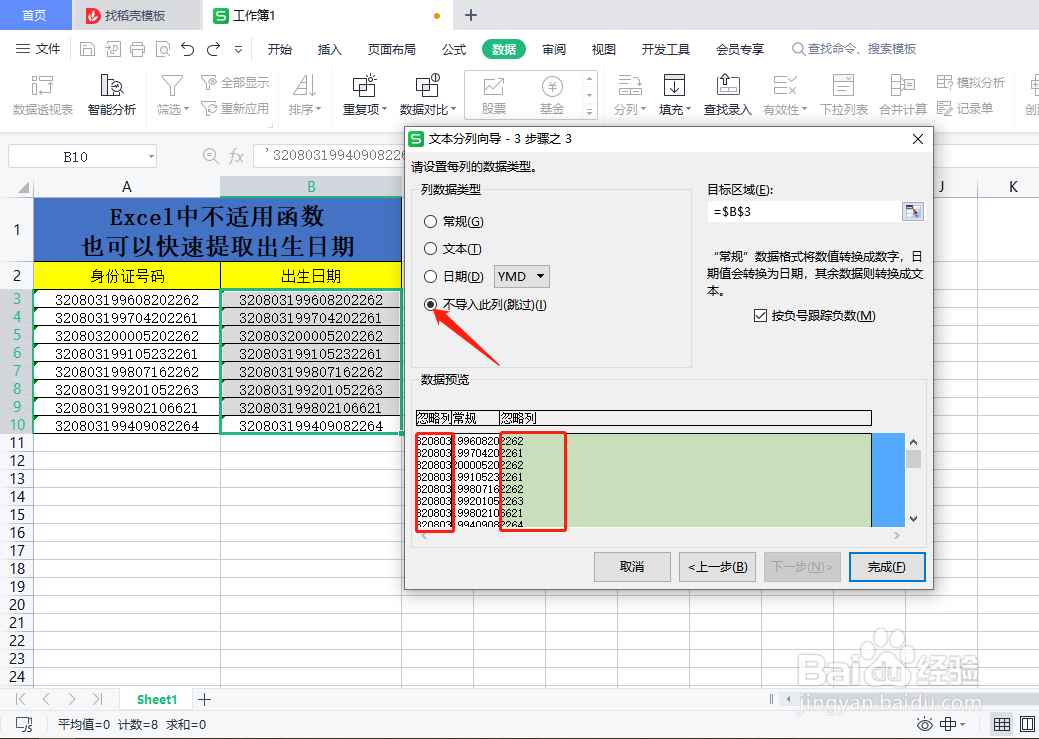 7/8
7/8然后点击中间的日期部分,选择【日期】格式进行显示,最后点击【确定】。
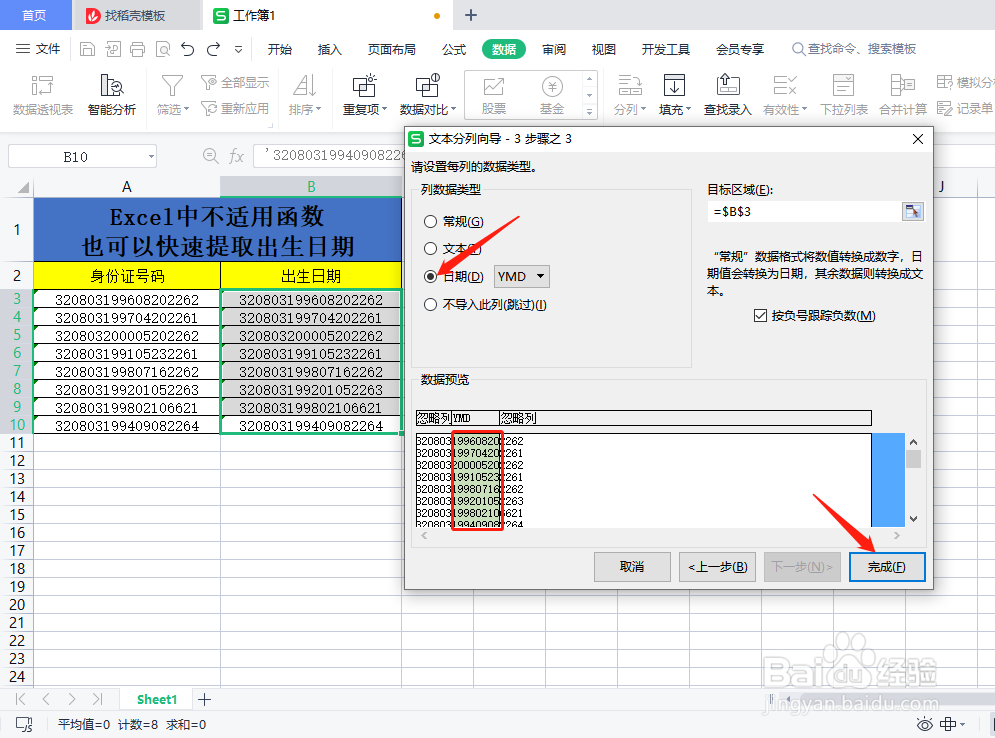 8/8
8/8这样我们就可以通过分列法来提取表格中的出生日期了。
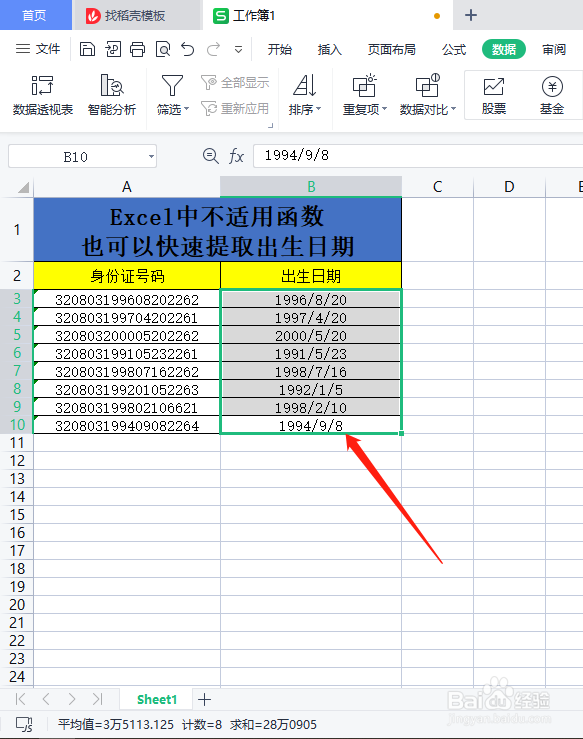 注意事项
注意事项第一步我们选择【固定宽度】,点击【下一步】。
选择出生日期下面的单元格按【Ctrl+V】键对数据进行粘贴并选择该序列的数据。
然后点击【数据】选择,点击【分列】。
第一步我们选择【固定宽度】,点击【下一步】。
第二步我们在出生日期的前后的位置创建分列线(点击鼠标左键即可创建),点击【下一步】。
分别点击出生日期前后的部分,将他们都选择为【不导入此列(跳过)】。
然后点击中间的日期部分,选择【日期】格式进行显示,最后点击【确定】。
版权声明:
1、本文系转载,版权归原作者所有,旨在传递信息,不代表看本站的观点和立场。
2、本站仅提供信息发布平台,不承担相关法律责任。
3、若侵犯您的版权或隐私,请联系本站管理员删除。
4、文章链接:http://www.1haoku.cn/art_746055.html
上一篇:soul发布冒泡方法
下一篇:绝地求生:刺激战场怎么下载
 订阅
订阅